 2022年重大第七版六上信息技术教案
2022年重大第七版六上信息技术教案
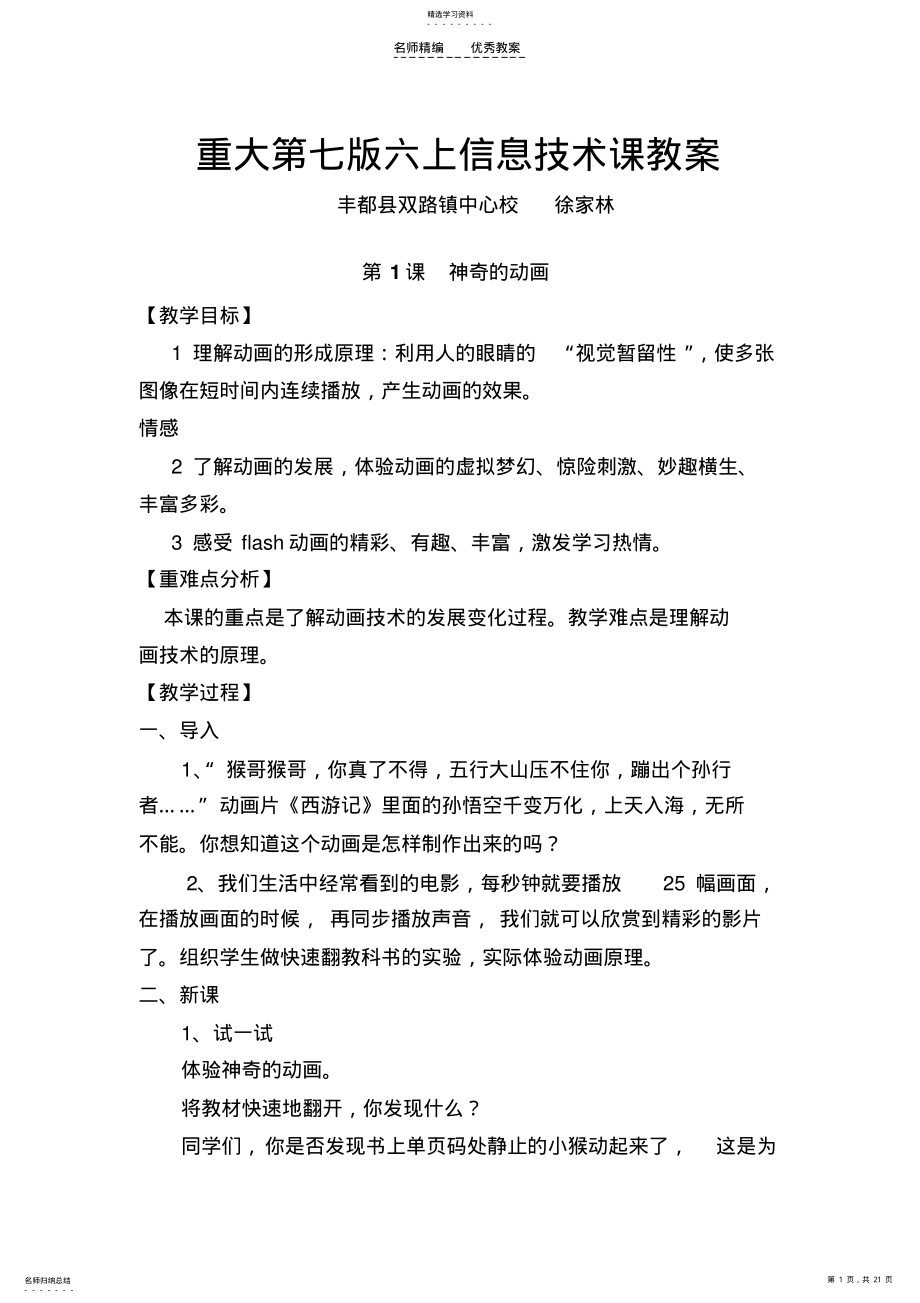


《2022年重大第七版六上信息技术教案》由会员分享,可在线阅读,更多相关《2022年重大第七版六上信息技术教案(21页珍藏版)》请在装配图网上搜索。
1、名师精编优秀教案重大第七版六上信息技术课教案丰都县双路镇中心校徐家林第 1 课神奇的动画【教学目标】1 理解动画的形成原理:利用人的眼睛的“视觉暂留性”,使多张图像在短时间内连续播放,产生动画的效果。情感2 了解动画的发展,体验动画的虚拟梦幻、惊险刺激、妙趣横生、丰富多彩。3 感受 flash 动画的精彩、有趣、丰富,激发学习热情。【重难点分析】本课的重点是了解动画技术的发展变化过程。教学难点是理解动画技术的原理。【教学过程】一、导入1、“猴哥猴哥,你真了不得,五行大山压不住你,蹦出个孙行者”动画片西游记里面的孙悟空千变万化,上天入海,无所不能。你想知道这个动画是怎样制作出来的吗?2、我们生活
2、中经常看到的电影,每秒钟就要播放25 幅画面,在播放画面的时候,再同步播放声音,我们就可以欣赏到精彩的影片了。组织学生做快速翻教科书的实验,实际体验动画原理。二、新课1、试一试体验神奇的动画。将教材快速地翻开,你发现什么?同学们,你是否发现书上单页码处静止的小猴动起来了,这是为精选学习资料 -名师归纳总结-第 1 页,共 21 页名师精编优秀教案什么呢?2、看一看当我们快速翻看这些画面时,就会感觉到画面中的小猴子动起来了。为什么会产生这样的感觉呢?这是因为人眼看到的物体影像会在视网膜上停留委短时间。正是这种“视觉暂留”,当多张图像在较短时间内连续播放时,会产生动画效果。动画片就是利用这个原理来
3、制作的。归纳:动画技术的原理:当我们把一些动作相关的画面连续、快速播放时,就会产生动画感觉。动画片狮子王、猫和老鼠中的角色绘制介绍知识窗。动画的诞生和发展运用计算机制作动画快捷又方便,动画制作软件有很多,如Flash、3D、MAYA等。同学们,让我们来欣赏由计算机动画设计软件Flash 制作的几个精彩动画。同学们,只要认真学习,大胆尝试,你们也可以创作出精彩的动画。三、教师小结动画的形成原理:利用人的眼睛的“视觉暂留性”,使多张图像在短时间内连续播放,产生动画的效果。了解动画的发展。向学生介绍动画片拍摄和制作的过程,特别应向学生展示一些国产动画片,告诉学生我国的动漫产业起步不久,特别需要大量动
4、漫人才,鼓励学生认真学习动画技术。四、学生思考、交流你最喜欢哪一部动画片?与同学们交流动画片的制作方法。第 2 课认识 Flash【教学目标】精选学习资料 -名师归纳总结-第 2 页,共 21 页名师精编优秀教案一、知识和能力目标1 熟悉 flash 软件的操作界面(时间轴、帧、场景、工具栏、属性窗口)2 理解 flash 动画两个基本概念:时间轴线、场景。3 掌握部分 flash绘图工具的使用(直线、箭头、油漆桶)二、情感态度和价值观目标通过绘制自己动画主角,提高学生的参与意识【重难点分析】导入序列组成图片制作传统动画,理解“帧”的意义。【教学过程】第一课时一、导入让学生欣赏 Flash动画
5、。二、新课 1学生边欣赏,老师边对 Flash动画的特点和应用领域作一定的介绍,并告诉学生一些关于Flash动画制作的网站,如“闪客帝国”等.让学生感受 Flash在网络中的广泛应用。在认识Flash 窗口时,联系画图、PhotoShop 两图形软件窗口,掌握Flash窗口特点,强调时间轴窗口是 Flash特有的窗口,是动画创作的主要地方。2学生尝试制作 Flash动画小猴做操,可让学生自己看书完成。结合动画技术的发展中翻书实验讲解“知识窗”的内容,让学生理解“帧”的意义和在 Flash 中帧的表现方式和标识方法。为了让学生对制作 Flash动画产生浓厚的兴趣,强化对Flash动画制作的理解。
6、“学一学”让学生体会 flash 工具箱中几个常用工具的使用,通过自己绘制动画角色,再让其“动起来”可以增加学生的参与热情。1、初识 Flash 新建 Flash文档双击桌面上的Flash图标,启动程序。在欢迎界面中选择“创建新项目”下的“Flash文档”,新建 Flash文精选学习资料 -名师归纳总结-第 3 页,共 21 页名师精编优秀教案档。、认识 Flash界面介绍知识窗。1 帧:影片中的每个画面在Flash中称为一帧(Frame)。事实上,用户所看到的动画并不是画面上的物体真的在运动,生活中看到的所有的影视作品也都是由静止的画面组成的。在没有电脑之前,制作动画片都是通过手绘的方式来完
7、成的。动画家们把原画一张一张的画在纸上,用录像机把它们一一录成画面,然后,一张一张放映,在大屏幕上看到的连续画面就是动画片。电影放映,一秒钟24 个画格,电影的一个画格就是Flash的一帧。帧,在 Flash中就是画面、画格的意思。在 Timeline 时间轴线中,一般每 5 帧为一组,被使用的实帧为灰色,空帧为白色。2 时间轴线:时间轴线是动画和视频类软件中的一个重要概念。它相当于电影导演使用的摄影表。在实际电影拍摄中,导演通过摄影表来记录和控制整个影片的流程,包括什么时间、哪位演员上场、他应该说什么台词、做什么动作以及各位演员之间应该如何配合等等。而时间轴线则记录了全部的动画信息,是控制动
8、画流程最重要的手段。3 场景:场景相当于实际表演中的舞台,只有移动到场景中的元件才会出现在最终导出的动画中。第二课时、认识 Flash工具箱。Flash具有强大的绘图功能,在工具箱中有选择对象,编辑文字、调整大小、填充颜色等许多工具。同学们,根据提示动手尝试一下吧。图示学生思考,并说一说Flash的窗口与以前学习过的其他软件(如金山画王、photoshop)的窗口比较,有哪些相同和不同?精选学习资料 -名师归纳总结-第 4 页,共 21 页名师精编优秀教案设计制作一个动画,要有规划、准备素材、制作这三步。下面我们就来学习简单动画的设计制作。2、绘制蛋蛋鼠的脸学一学第 1 步 创建一个 Flas
9、h文档第 2 步 画出蛋蛋鼠脸的轮廓。选择“颜料桶”工具,去掉填充色。使用“椭圆”工具画一个椭圆。使用“箭头”工具将椭圆变形。使用“直线”和“椭圆”工具画出蛋蛋鼠的轮廓。学生练一练使用“椭圆”工具为蛋蛋鼠画上眼睛,并用“颜料桶”工具填充上自己喜欢的颜色。三、拓展(探一探)激发学生的学习兴趣。让学生去发现和探索Flash 强大的绘图功能,学生探一探后,让他们归纳总结。教师也可以自己加一些“探一探”的知识,丰富课堂内容。第 3 课绘制蛋蛋鼠【教学目标】1 掌握素材导入的方法2 掌握在场景中调用素材元件的方法3 能够测试动画播放效果。【重难点分析】本课教学重点是让学生掌握素材的导入和调用。【教学过程
10、】一、导入上节课我们绘制了蛋蛋鼠的脸,这节课我们将完成整个蛋蛋鼠的绘精选学习资料 -名师归纳总结-第 5 页,共 21 页名师精编优秀教案制,再让它动起来。二、新课1、导入素材完成绘制第 1 步 打开文档。打开本课素材文件夹中的flash 源文件,“蛋蛋鼠的脸”。第 2 步 导入素材。单击“文件”菜单,选择“导入”“导入到库”。选择本课素材文件夹中“蛋蛋鼠的脚”和“蛋蛋鼠的头发”文件,单击“打开”。单击“窗口”菜单,选择“库”,打开库面板。这样,素材文件就被导入到库中了。这里提供的素材文件都是元件。在flash中,元件包括图片、按钮和影片剪辑 3 种,每个元件可以被多次拖移到舞台上。第 3 步
11、 调用元件。单击,生成“图层2”.用鼠标拖动图层,使图层2 在图层 1 的下面。选择“图层2”,再将“库”中的素材拖动到场景中合适位置。第 4 步 保存。到这里,蛋蛋鼠就画好了,同学们可以单击“文件”菜单下的“保存”命令保存文件。2、测试动画同学们保存文件之后,选择“控制”菜单下的“测试影片”命令,或 ctrl+Enter快捷键,可以预览动画效果。介绍知识窗。三、学生操作练习请你使用本课提供的素材文件,通过元件的方式给作品添背景和文字。精选学习资料 -名师归纳总结-第 6 页,共 21 页名师精编优秀教案第 4 课蛋蛋鼠的鬼脸【教学目标】一、知识和能力目标1 能够制作简单 Flash逐帧动画。
12、2 能够制作简单 Flash形状补间动画【重难点分析】形状补间动画的制作【教学过程】一、导入蛋蛋鼠非常顽皮,眨眨眼睛,做个鬼脸,大笑假哭,样子滑稽而可爱。今天我们一起来制作蛋蛋鼠的表情动画。二、新课1、蛋蛋鼠眨眼睛“蛋蛋鼠眨眼睛”是一个逐帧动画,“蛋蛋鼠的微笑”是一个形变动画。第 1 步 新建文档并导入素材。建好文档后,将本课素材“蛋蛋鼠闭眼”和“蛋蛋鼠睁眼”导入到库,然后打开库查看导入的元件。第 2 步 调用元件设置动画。在时间轴上选择图层1 的第 1 帧,将库面板中的“蛋蛋鼠睁眼”元件拖动到场景中合适的位置。在图层 1 的第 2 帧处右击,选择“插入关键帧”。选择图层 1 的第 2 帧,将
13、库面板中的“蛋蛋鼠闭睛”元件拖动到场景中合适的位置,要求能够完全遮住“蛋蛋鼠睁眼”元件。到这里,蛋蛋鼠眨眼的动画就完成了。老师提问:“插入关键帧”有什么作用?2、蛋蛋鼠微笑单击“插入”菜单,选择“新建元件”。选择“影片剪辑”,命名为“蛋蛋鼠的嘴”。精选学习资料 -名师归纳总结-第 7 页,共 21 页名师精编优秀教案在时间轴的第1 帧画一根短短的曲线,在属性面板中调整线条粗细,如设置为 5.在时间轴的第5 帧“插入关键帧”,在第 5 帧位置上就复制了与第 1 帧完全相同的曲线。用“箭头”工具微调曲线的弯曲程度。选择第 1 帧,在属性面板中将“补间”设置为“形状”。回到“场景1”界面。将图层 1
14、 重命名为“蛋蛋鼠的头“,新建一个图层,命名为”蛋蛋鼠的嘴“。选择“蛋蛋鼠的嘴”图层的第1 帧,打开库面板,将影片剪辑“蛋蛋鼠的嘴”元件拖动到场景中。到此,蛋蛋鼠微笑的动画就完成了,保存并测试动画。三、学生操作练习并强调记一记的内容。同学们,请按照本课学习方法,制作一个蛋蛋鼠做鬼脸的动画。四、“记一记”是用口诀的形式将知识点呈现出来,帮助学生记忆。五、“探一探”1、先与同学讨论“插入帧”和“插入关键帧“有什么不同,再尝试在制作蛋蛋鼠眨眼过程中“插入空白帧”,看看有什么不同的效果。让学生理解两个知识点,第一个是要让学生明白“插入帧”、“插入关键帧”和“插入空白关键帧”这三个操作,动画的呈现方式会
15、不会不同,它们有什么区别。第二个是让学生知道通过在时间轴上拖动关键帧,可以改变动画的播放速度。这些操作如果让学生自主探究可能会存在难度,教师应该适当引导和说明。提示:在时间轴的下方有4 个特殊的按钮,可以配合“插入空白帧”制作动画。2、同学们,你们制作的蛋蛋鼠眼睛眨得非常快,你能让它眨眼的速度慢一点吗?提示:我们可以通过鼠标拖动的方式在时间轴上调整关键帧的位置,从而控制动画播放速度。精选学习资料 -名师归纳总结-第 8 页,共 21 页名师精编优秀教案第 5 课蛋蛋鼠飞起来【教学目标】1 掌握“任意变形工具”的使用。2 能够制作简单运动补间动画。【重难点分析】学生要能够制作最基本的运动补间动画
16、,即直线位移动画。本课的难点是帧属性的设置。【教学过程】一、导入1、蛋蛋鼠没有翅膀也能飞行,这在动画中是不足为奇的。我们一起让蛋蛋鼠飞起来吧!2、同学们对于操作而言,这是非常容易的一节课,素材元件的导入、元件的调用、新建图层以及图层命名等知识在前面几课都用到,这里不需要做过多的讲解。只是“任意变形工具”是第一次使用,需要进行说明,它不仅可以缩放元件,还可以任意旋转、扭曲元件。二、新课第 1 课时1、导入素材新建一个空白的Flash 文档,单击“文件”菜单,选择“导入”导入到库“命令,导入一幅背景图画。单击“窗口”菜单,选择“库”命令,调出库面板。动画制作的换件都存在库中,选择刚才导入的背景图片
17、,拖动到场景中。将“图层1”重命名为“背景图层”。新建一个图层,命名为“蛋蛋鼠”。导入素材“蛋蛋鼠飞行”。帧属性的设置需要教师重点强调,选择具体某一关键帧,设置它精选学习资料 -名师归纳总结-第 9 页,共 21 页名师精编优秀教案的动作属性,要让学生明白“补间”属性中“动作”和“形状”有什么区别,这节课我们为什么要选择“动作”。动作补间中的“旋转”属性是作为探一探的内容,教师可以根据学生的掌握情况进行补充说明。学生操作练习第 2 课时2、制作蛋蛋鼠飞行的动画效果选择“蛋蛋鼠”图层第 1 帧。使用“任意变形”工具将蛋蛋鼠调整到合适的位置和大小。在“背景图层”的第 20 帧上右击,选择“插入帧”
18、。在“蛋蛋鼠”图层的第 20 帧处“插入关键帧”。将场景中的蛋蛋鼠移动到场景左侧外。选择“蛋蛋鼠”图层第 1 帧,将“补间”设置为“动作”。动画设置完成了,测试影片就能看到蛋蛋鼠正在空中飞行,蛋蛋鼠还真有 本事!三、学生操作练习蛋蛋鼠不但能飞行还是一位跳高健将,请按照本课学习方法,让蛋蛋鼠跳起来!四、探一探1、本课为大家提供了风车转动的动画素材,请你尝试着改变风车转动的速度。提示:2、本课还为大家提供了孙悟空由大变小的动画素材,你能让孙悟空由小变大吗?提示:五、教师全文总结第 6 课蛋蛋鼠踢足球【教学目标】1 理解引导线的概念的作用。精选学习资料 -名师归纳总结-第 10 页,共 21 页名师
19、精编优秀教案2 能够制作简单路径动画【重难点分析】引导线动画的注意事项:1 制作引导线动画的动画元件必须是影片剪辑元件,不能是图形元件。1 形状渐变动画不能使用运动引导图层。2 引导层动画必须由两个图层组成,上一层为引导层,下一层为被引导层,两个层之间存在缩进关系。3 引导层中轨迹必须有起点和终点。4 引导线只是一种功能线,在生成的 SWF文件中是看不到引导线的。【教学过程】一、导入蛋蛋鼠爱运动,特别喜欢踢足球。我们一起去欣赏蛋蛋鼠高超的球技吧。二、新课1、导入素材文件“学一学”里制作足球元件,主要是导入的具有动态效果的GIF 图片。学生在练习时也可以在网上去搜索GIF动态图片,也可以在金山画
20、王的素材库中导入动画序列的图片来制作元件,然后再为动态元件增加引导层,实现更完美动画效果。要注意提醒学生,在新建元件里导入图片后,要回到舞台,再打开库,拖动元件到舞台上。新建一个空白文档,导入背景图片,将图层1 命名为“足球场背景”。导入素材“蛋蛋鼠抬腿”。新建一个图层,命名为“蛋蛋鼠抬腿“。把元件“蛋蛋鼠抬腿”从库中拖动到场景中,并调整大小和位置。2、制作蛋蛋鼠踢足球动画。精选学习资料 -名师归纳总结-第 11 页,共 21 页名师精编优秀教案新建一个图层,命名为“足球”。导入素材“足球”,然后将其拖动到场景中,并调整大小和位置。在“足球”图层上右击,选择“添加引导层”。选择引导线图层的第1
21、 帧,选择“铅笔”工具,在这项中选择“平滑”。画出一条引导线,在“选项”中选择“对齐对象”。在“足球”图层的第 30帧处“插入关键帧”,将第 1帧的“补间”设置为“动作”。在其余各图层第 30 帧处“插入帧”。现在测试影片,可以看到足球腾空而起又落下,准确无误地射入球门。蛋蛋鼠进了球,精彩!三、教师小结四、学生操作练习1、请把上节课蛋蛋鼠直线飞行的动画改为沿曲线飞行。2、你能让蛋蛋鼠进球的方式炫吗,试试吧!五、拓展请用学过的知识,发挥想象,与同学们一起创作人造卫星绕地球转动的动画!提示:第 7 课 蛋蛋鼠对歌小猫【教学目标】能够在 Flash动画中插入声音【重难点分析】声音同步属性的设置,掌握
22、“事件”与“数据流”属性的区别。【教学过程】一、导入蛋蛋鼠不仅爱运动,还爱唱歌呢。今天,调皮的蛋蛋鼠闹着要与小猫咪对歌,比比谁唱歌更好听。二、新课1、蛋蛋鼠唱歌第 1 步 将素材文件导入到库。导入素材中“蛋蛋鼠歌曲 1”和“小猫咪歌曲 1”音乐文件。精选学习资料 -名师归纳总结-第 12 页,共 21 页名师精编优秀教案第 2 步设置蛋蛋鼠唱歌的动画效果。选择“蛋蛋鼠唱歌”图层的第1 巾帧,在“属性面板”中进行设置。“数据流”表示声音播放和动画同步,一般用来制作 MTV。设置完成后,“时间轴”窗口如下图所示。音乐文件插入后,就会显示波形图,波形图到哪一帧结束,音乐就到那一帧结束。蛋蛋鼠唱歌到第
23、175帧结束。2、小猫咪对歌设置完后,选择“小猫唱歌”图层的第 176 帧,在“属性面板”中进行设置。按下 Ctrl+Enter 观看动画效果,评一评蛋蛋鼠和小猫咪的歌声各有什么特点?谁的歌声更美妙?教师小结:这节课主要是让学生能够在动画中插入声音。声音插入动画后会以波形的形式呈现在时间轴上,教材中提示声音波形到哪一帧结束,声音就在哪一帧停止,这个前提条件是在属性面板中将声音的同步属性设置为“数据流”。教师可以让学生进行尝试,如果声音的同步属性是其他方式,会出现怎样的效果。三、练一练是让学生自己到网上搜集素材,并添加到自己的动画中。复习网络搜索引擎的运用,也是对学生学习的操作能力的培养,提高学
24、生的知识综合运用能力。在这个环节教师要做到对学生收放自如,要很好的引导学生围绕本课学习内容寻找有用的素材,更好的完成本课的教学任务。四、探一探1、完成书上 1、2 两题。2、教师叙述:探一探是对Flash和 PowerPoint 这两款软件就声音插入功能进行比较,通过实践操作比较,学生会发现Flash可以根据动画需要轻松设置多个声音的具体播放时间,而PowerPoint 在声音播放时间的设置上完全达不到给动画配音的效果。第 8 课蛋蛋鼠的家精选学习资料 -名师归纳总结-第 13 页,共 21 页名师精编优秀教案【教学目标】1 认识颜色面板,并能灵活调色。2 掌握“颜料桶”工具的使用。3 了解“
25、填充变形”工具。4 能够制作 flash色彩动画。【重难点分析】1“笔触色”、“填充色”的区别。2 几种“填充类型”的区别,包括无、纯色、线性、放射状、位图。【教学过程】一、导入1、蛋蛋鼠的新家建好了,需要大家一为它装扮,让太阳照耀漂亮的新家!2、这节课的重点是混色器的使用,本课教材中太阳的绘制是混色器得一个基本运用。二、新课1、打开素材文件打开本课素材“蛋蛋鼠的家”源文件。2、画太阳新建图形元件“太阳”,以绘图的方式画出。单击“插入”菜单,选择“新建元件”。将新建元件命名为“太阳”,按图形进行设置。单击“窗口”菜单,选择“设计面板”“混色器”,在此调制出漂亮的渐变颜色。利用“椭圆”工具画太阳
26、。3、设置太阳光芒太阳发光动画效果是靠改变“太阳光芒”这个元件的Alpha 值来实现的,学生要明白所谓 Alpha 值就是透明度,通过改变元件的透明度,不仅能够做出发光效果动画,还能做出元件的淡出效果,即让元件从场景中消失。其步骤为:新建“太阳光芒”图层,将库中“太阳光芒”元件拖动到场景中。在“牌子”和“背景”图层的第10帧处“插入帧”,在“太阳光芒”图层的第10 帧处“插入关键帧”。选择“太阳光芒”图层的第10 帧,将场景中“太阳光芒”元件的Alpha值设置为 0%。选择“太阳光芒”图层的第1 帧,设置“补间”为“动作”。新建“太阳图层”,将“库”中的“太阳”元件拖动到场景中。三、练一练精选
27、学习资料 -名师归纳总结-第 14 页,共 21 页名师精编优秀教案本课的练一练比较灵活,教师可以让学生用调色器绘制图形,还可以让学生导入其它素材元件,制作色彩动画,根据学生的学习情况,设置不同的学习任务。四、探一探群星捧月动画是一个典型的发光动画,通过本课的学习学生应该能够制作出星星发光的动画,这个动画的难点在于如何让群星不同是发光,而是间断闪烁,这需要在时间轴进行多层操作,关键帧的插入也有先后。教师让学生先观察该动画的源文件,抓住重点,然后引导学生进行创作。第 9 课蛋蛋鼠的贺卡【教学目标】1 学会在 Flash中运用文本工具输入文字,能熟练的对文字进行格式化操作,改变字形、字体、字号及文
28、字颜色和对齐方式。2 了解遮罩的概念:顾名思义就是遮挡住下面的对象。【技能】能够制作 flash 遮罩动画【重难点分析】遮罩层与被遮罩层的关系,如果将其调换,会出现怎样的效果。1 在 Flash中,遮罩动画是通过“遮罩层”来达到有选择地显示位于其下方的“被遮罩层”中的内容的目地,在一个遮罩动画中,“遮罩层”只有一个,“被遮罩层”可以有任意个。2 在 Flash中,对于那些处于遮罩层下的东西而言,只有哪些被遮盖的部分才能被看倒,没有被遮罩的区域反而看不到。遮罩层中的对象我们称之为“遮罩物”,几乎一切具有可见面积的东西都可以被用作遮罩层中的遮罩物,而声音或笔触(没有面积)则不能用作遮罩物。3 需要
29、注意的是,一个遮罩层中只能存在一个遮罩物。也就是说,你只能在一个遮罩层中放置一个文本对象、影片剪辑实例或其他东西。遮罩层中的遮罩物就像是一些孔,透过这些孔,你可以看到处于被遮罩层中的东西。【教学过程】一、导入精选学习资料 -名师归纳总结-第 15 页,共 21 页名师精编优秀教案1、小熊的生日快到了,蛋蛋鼠为好朋友制作了精美的生日贺卡,送上一份浓浓的祝福。2、看书:想一想,贺卡上“生日快乐”4 个彩色字为什么会不断变换色彩?二、新课1、设置文字图层新建文字图层,输入并设置文字。打开本课素材“蛋蛋鼠的贺卡”,新建一个图层,命名为“文字”。选择“文字”工具。选择“文字”图层的第 1 帧,输入文字“
30、生日贺卡”。2、设置滚动色彩图层新建一个图层,命名为“滚动色彩”。新建一个图形元件,命名为“色彩”。画出漂亮的色块。回到主场景。从库面板中将“色彩”元件拖动到“滚动色彩”图层的第 1 帧处,将元件“色彩”最后端对准文字“生日快乐”最左端。在“滚动色彩”图层的第 50 帧处“插入关键帧”,将元件左端对齐文字“生日快乐”最右端,在其余图层的第50 帧处“插入帧”。在“滚动色彩”图层的第 1 帧上右击,选择“创建补间动画”。教师小结:Flash文字工具是较为常用的一个工具,学生要能很好的掌握该工具的使用。教师要着重强调字形、字体、字号及文字颜色和对齐方式的设置。其中要注意到一点,不是每台电脑上安装的
31、字体都一样,当你设置的漂亮字形在别人电脑上呈现不出来的时候,可以使用文字的分离命令,将文字打散成为图形,但同时这个文字就无法再用文字工具进行编辑。3、设置遮罩的动画效果精选学习资料 -名师归纳总结-第 16 页,共 21 页名师精编优秀教案将“文字”作为遮罩层(在上面),“滚动色彩“作为被遮罩层(在下面)进行设置。在“文字”图层的第 1 帧上右击,选择“遮罩层”。遮罩效果设置成功后的显示。记住:声音或笔触(没有面积)不能用作遮罩物。遮罩动画是层动画效果,学生一定要明白遮罩层和被遮罩层的关系。教师可以设计学生体验的环节,让学生通过反复实践感知二者之间的区别,再由教师进行强调。三、教师小结四、学生
32、操作练习请为这张贺卡加上署名,并用好看的遮罩效果。五、探一探如果把“滚动色彩”图层作为遮罩层,会是怎样的效果呢?请你试一试。第 10 课点点鼠郊游记【教学目标】这是本单元的主题活动,要求学生能够灵活运用所学知识制作Flash动画。【重难点分析】动画的制作流程:规划动画、准备素材、制作动画、发布动画。【教学过程】一、【复习旧课】同学们,我们已经学习了一些动画效果的制作,比如“小球跳动”、“舞台灯光效果”等。不知大家注意到没有,这些动画的运动轨迹都是直线。教师活动:使用投影仪在大屏幕上展示动画,引导学生回顾所学。学生活动:观看动画,思考。二、【导入新课】蛋蛋鼠与好朋友一起去郊游,在青山绿水中他们尽
33、情地欢笑三、【讲授新课】请同学们说一说,你学会了制作Flash动画的哪些方法?如果请你来设计制作“蛋蛋鼠郊游记”的动画短片,你将怎样做?下面我们一起来学精选学习资料 -名师归纳总结-第 17 页,共 21 页名师精编优秀教案一学吧!第 1 步 规划动画。就像拍电影一样,我们首先要有一个完整的剧本,设计好动画角色、动画内容以及动画效果。第 2 步 准备动画素材有 3 种素材需要准备:背景图片、背景音乐和动画角色。同学们可以在网上搜索,最好是自己画出动画背景和角色。第 3 步 制作动画。1.设置动画背景;2.设置动画角色;3.制作动画效果,如逐帧动画、形状动画、位移动画等。4.输出动画文件。保存文
34、档后,选择“文件”菜单下的“发布”命令,或者按下快捷键Ctrl+Enter,就能输入动画文件了。四、教师小结五、学生操作练习1、打开本课素材“蛋蛋鼠郊游记”源文件,里面给大家准备了大量的动画素材,同学们可以自己设计完成动画制作。2、同学们浏览过网上流行的“动态相册”吗?请你用 Flash制作一个属于自己的动态相册。六、探一探1、同学们有兴趣,可以尝试选择本册课本中蛋蛋鼠的动画素材,设计制作一个有关蛋蛋鼠的动画短片。2、自由组合设计小组,为母校的网站设计制作一个漂亮的动画。第 11课配置我的计算机【教学目标】1.了解什么是品牌机和兼容机,它们的区别是什么?2.了解主机箱内的常用配件是哪些?3.认
35、识计算机的外部设备。【重难点分析】计算机的配置是本课教学的重点。【教学过程】一、导入你想拥有一台适合自己的需要、价廉物美的计算机吗?通过今天的学习,你就会梦想成真!二、新课(一)解品牌机和兼容机家用计算机主要有两类:精选学习资料 -名师归纳总结-第 18 页,共 21 页名师精编优秀教案品牌机:(台式和笔记本)是由专业生产厂家安装调试好的计算机。兼容机:是根据自己的需求选择配件进行组装的计算机。教师引导学生说一说,学校或家里使用的是品牌机还是兼容机?1、主机箱内的常见配件有(无论品牌机或兼容机,它们的主机箱内一般都有)主板中央处理器(cpu)内存电源显示适配器(显卡)声音适配器(声卡)网络适配
36、器(网卡)硬盘驱动器(硬盘)光盘驱动器(光驱)其中,主板、CPU、内存、电源、显卡、硬盘是必须的,缺一不可。请同学们上网查询,了解以上配件的作用。2、认识计算机的处部设备计算机的外部设备(简称外设)是指除计算机主机以外各种输入和输出设备。如:显示器、音箱、摄像头、鼠标、扫描仪、键盘、打印机等。除此之外,还有手写板、绘图仪、数码相机、自动取款机、收银机。(二)点点鼠的计算机配置表配置一台兼容机,它主要考虑两个方面的因素:一是计算机满足自己的 需求,二是 价格便宜。三、学生练一练1.自己的需求,参照上面的配置表,配置你的计算机。2.填写下面的表格。3.填一填,完成我的计算机配置预算表。提示:上网查
37、找目前最流行的,适合自己的品牌型号第 12 课 连接我的计算机【教学目标】1、主机箱内配件的连接。2、主机与外设的连接。【重难点分析】重点是连接时注意安全,难点是主机箱内的连接。【教学过程】精选学习资料 -名师归纳总结-第 19 页,共 21 页名师精编优秀教案一、导入我们已经了解计算机主机箱中的常用部件、计算机外设及它们的作用,知道如何去选购它们。这节课我们就来学习怎样把这些部件和连接起来,发挥它们的整体作用,为我们的学习和工作服务。二、新课1、连接注意事项连接前应将主机电源插头拔掉,用手触摸一下机箱背面或洗手,以去除静电。2、主机箱内配件的连接计算机主机箱里有许多配件,主板、CPU、内存、
38、硬盘、显卡、光驱等。CPU、内存、硬盘、显卡都是通过主板连接在一起的,连接时要注意观察接口的大小、形状和方向,两者完全相同时才能插上去,插入时应用力适当。请同学们看示意图。3、主机与外设的连接外部设备通过机箱后面的接口与计算机连接,请同学们观察主机上各种外设的接口图。三、练一练1、主板与其他配件的连接打开本课的素材文件“主机的连接.exe”,动手试一试,连接主板与其他配件。2、外部设备与主机的连接。打开本课的素材文件“外部的连接.exe”,将外设连接到计算机。四、探一探ADSL宽带连接的方法:第 1 步 新建 ADSL宽带连接。鼠标指向“网上邻居“右击,选择“属性”。双击“创建一个新的连接”,弹出欢迎界面。选择“连接到lnternet”,再单击“下一步”。选择“手动设置我的连接”。选择如图第 2 项。输入“宽带连接”,再按提示操作方法完成新建连接。第 2 步ADSL宽带连接。新建连接成功后,桌面会出现“宽带连接”图标。双击“宽带连接”图标。输入网络服务商提供的用户名和密码。然后单击“连接”。正在连接,稍等片刻就会连接成功,然后我们就可以遨游网上世界了。精选学习资料 -名师归纳总结-第 20 页,共 21 页名师精编优秀教案输入人:徐家林精选学习资料 -名师归纳总结-第 21 页,共 21 页
- 温馨提示:
1: 本站所有资源如无特殊说明,都需要本地电脑安装OFFICE2007和PDF阅读器。图纸软件为CAD,CAXA,PROE,UG,SolidWorks等.压缩文件请下载最新的WinRAR软件解压。
2: 本站的文档不包含任何第三方提供的附件图纸等,如果需要附件,请联系上传者。文件的所有权益归上传用户所有。
3.本站RAR压缩包中若带图纸,网页内容里面会有图纸预览,若没有图纸预览就没有图纸。
4. 未经权益所有人同意不得将文件中的内容挪作商业或盈利用途。
5. 装配图网仅提供信息存储空间,仅对用户上传内容的表现方式做保护处理,对用户上传分享的文档内容本身不做任何修改或编辑,并不能对任何下载内容负责。
6. 下载文件中如有侵权或不适当内容,请与我们联系,我们立即纠正。
7. 本站不保证下载资源的准确性、安全性和完整性, 同时也不承担用户因使用这些下载资源对自己和他人造成任何形式的伤害或损失。
最新文档
- 七年级数学:平面直角坐标系中不规则图形面积的计算课件
- 地理环境的差异性课件——曲靖市麒麟区第一中学-郭金涛1
- 高考数学文科一轮复习(北京卷B)ppt课件102双曲线及其性质
- 剖宫产瘢痕妊娠课件
- 七年级《走进初中-享受学习》主题班会ppt课件
- 2020高端楼盘营销渠道拓客课件
- 七年级道德与法治下册第四单元走进法治天地第九课法律在我们身边第1框生活需要法律ppt课件2新人教版
- 七年级生物血管和心脏课件
- 高考数学一轮复习讲义-第一章-1.2-命题及其关系、充分条件与必要条件ppt课件
- 2021公司元旦跨年预售活动方案课件
- 高考数学一轮复习-第十八章-第2讲-极坐标与参数方程ppt课件-文
- 高考数学一轮复习-第二章第四节-幂函数与二次函数ppt课件-理-(广东专用)
- 北欧家具设计课件
- 高考数学一轮复习5.35特殊数列求和ppt课件理
- 高考数学浙江专用二轮培优ppt课件专题六第1讲排列组合二项式定理
